Le Dossier Patient
Créer un nouveau dossier
Depuis l'onglet Maia
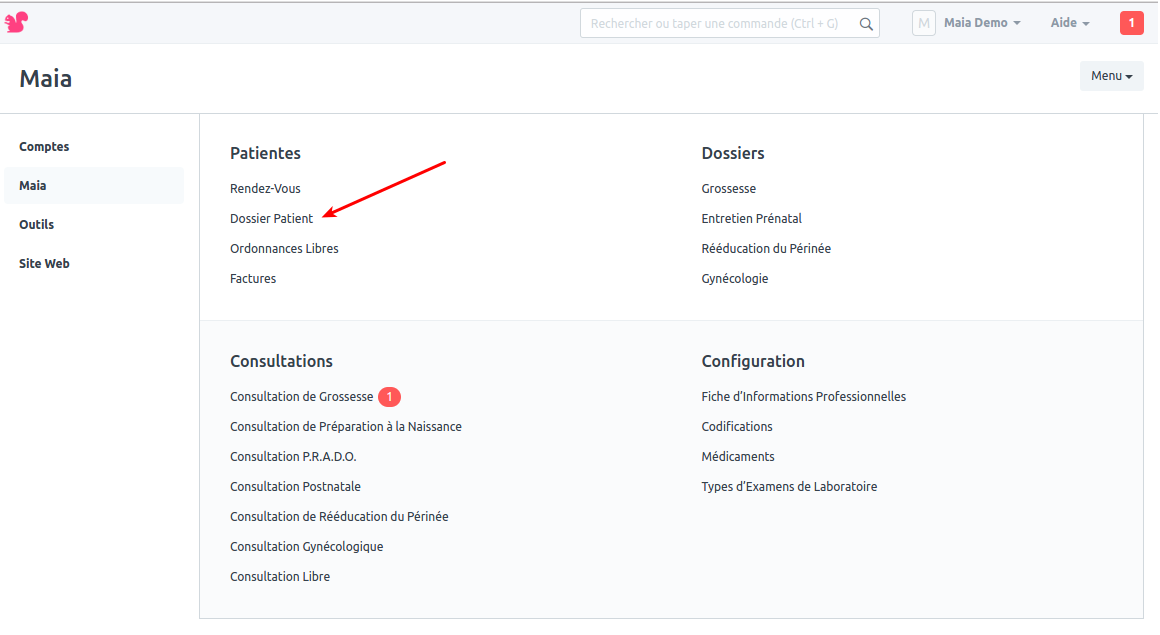
Allez dans "Dossier Patient"

Puis, cliquez sur "Nouveau"
Entrez le Prénom et le Nom de Famille de votre patiente, puis "enregistrez"
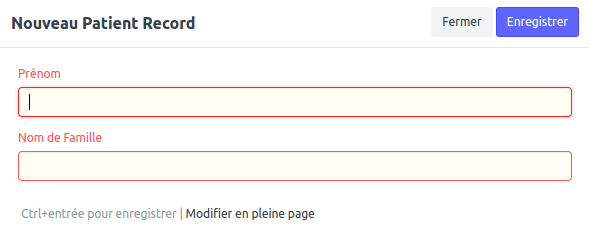
Vous pouvez également y accéder depuis l'icône "Patientes" disponible sur le bureau
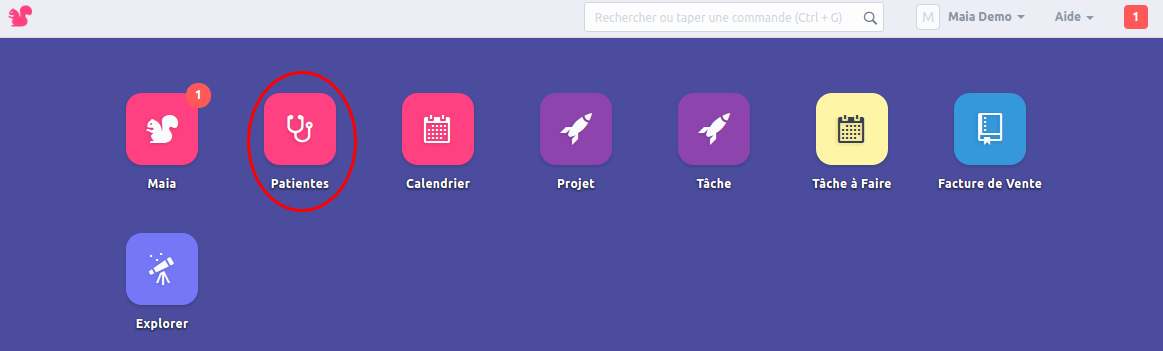
Il ne vous reste plus qu'à compléter votre anamnèse!

L’anamnèse a pour objectif d’être étoffée tout au long de la vie de la patiente. Vous pourrez la compléter au fil des années.
Si lors de votre consultation, vous avez uniquement le temps de compléter votre recueil de données, n’oubliez pas de codifier une consultation!
Il en est de même pour tous les dossiers (grossesse, rééducation, gynécologie…).
Gérer les adresses
Commencez par enregistrer vos premières informations , puis sectionnez "Adresse et Contact"
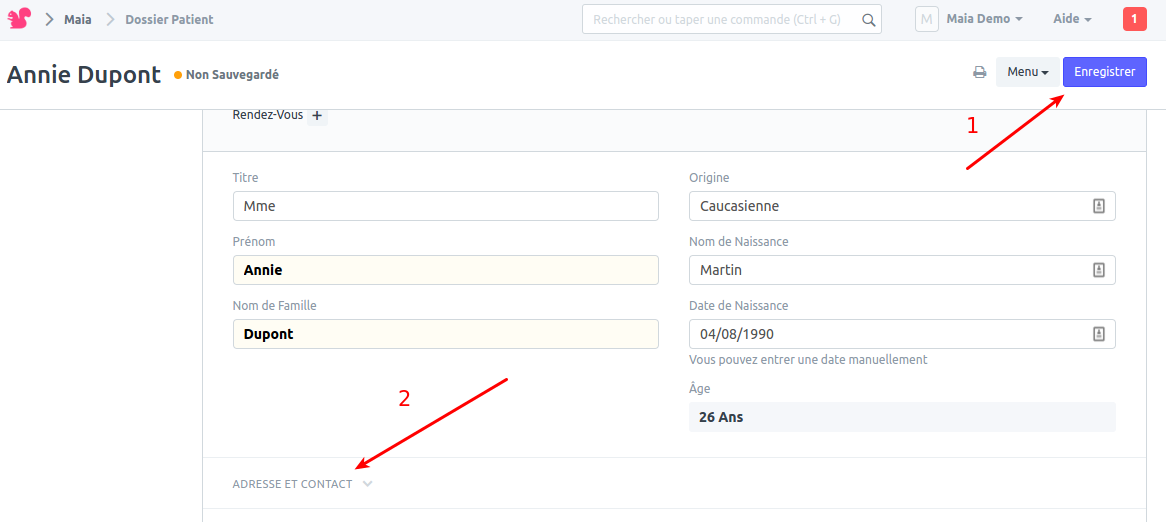
Sélectionnez "Nouvelle Adresse"
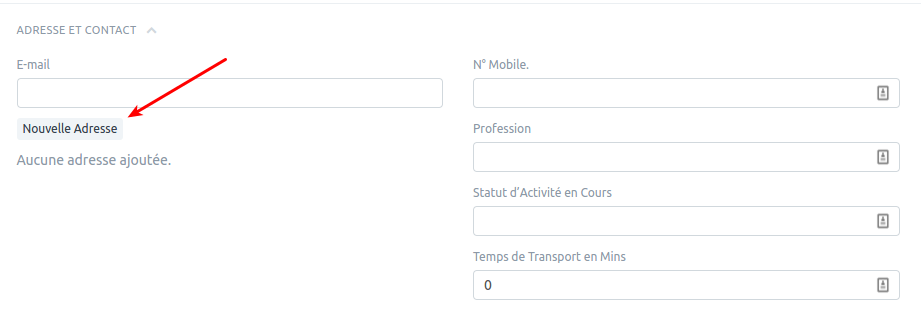
Vous pouvez remplir les différents champs comme Adresse Ligne 1 - Ville - Code Postal , Email, Téléphone.
Ne pas oubliez de cocher "Adresse de Facturation Principale" pour l'adresse principale. C'est l'adresse qui apparaîtra sur la facture.
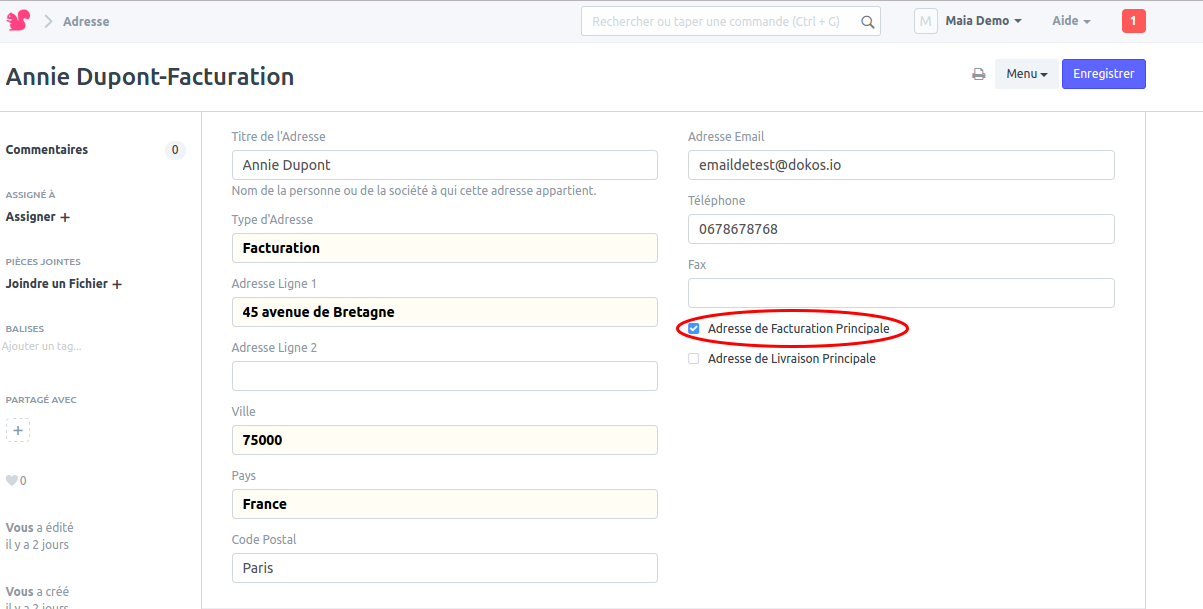
Vous pouvez ensuite enregistrer.
Les champs "Titre de l’adresse", "Adresse de Livraison Principale", "Référence" n’ont pas besoin d’être rempli.

Après l’enregistrement, la redirection n’est pas automatique! Après enregistrement, cliquez simplement sur la flèche retour (arrière) de votre navigateur pour revenir à votre dossier patient.

L'Email et le Numéro de Mobile apparaissant au dessus des adresses seront utilisés pour les relances par mail/sms avant la consultation.
Vous pouvez tout à fait les renseigner également avec une adresse.
Gérer les informations de relance automatique
Dans l’onglet "Adresse et Contact" l'Email et le Numéro de Mobile apparaissant au dessus des adresses seront utilisés pour les relances par mail/sms avant la consultation.

Remplissez le champs "Email" afin de permettre une relance automatique par email 24h avant le rendez-vous.
La relance par SMS arrive bientôt!!!
Dans les items, "Profession" et "Statut d’Activité en Cours", vous pouvez sélectionner la Profession si elle est déjà existante ou Créer une nouvelle Profession. Il en est de même, pour le Statut d’activité.
Si vous avez besoin de modifier la Profession (ou le Statut d’activité) car vous avez fait une erreur par exemple, il vous suffit de vous rendre dans la barre de recherche, et de rechercher "Désignation Liste". Vous pouvez ensuite sélectionner la Profession en question et la modifier.
La démarche complète est détaillée dans la section "MODIFIER UNE LISTE"
Compléter des Tableaux
Pour complétez un tableau, cliquez sur "Ajouter une nouvelle ligne" , puis cliquez sur la petite flèche à droite pour voir l'ensemble des éléments à compléter.
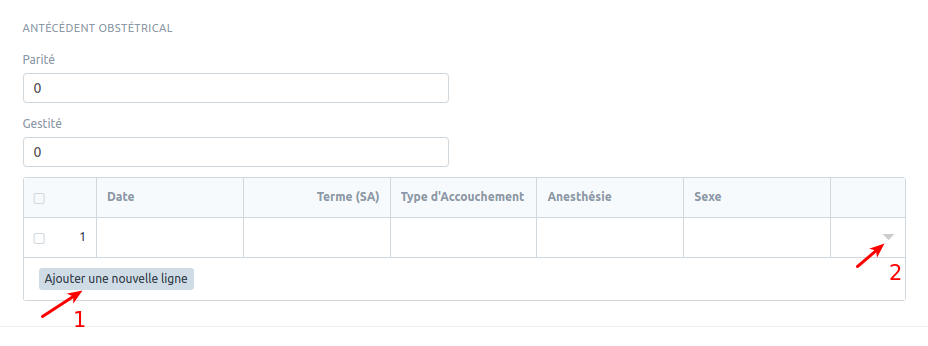
Vous pouvez ensuite complétez les différents éléments :
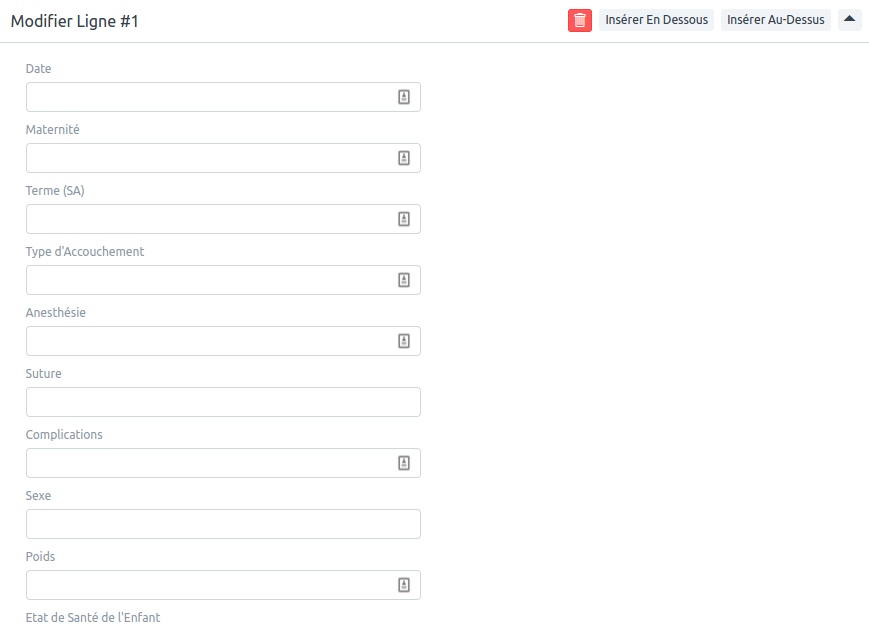
Pour revenir au dossier principal, un simple clic sur la zone grisée suffit.